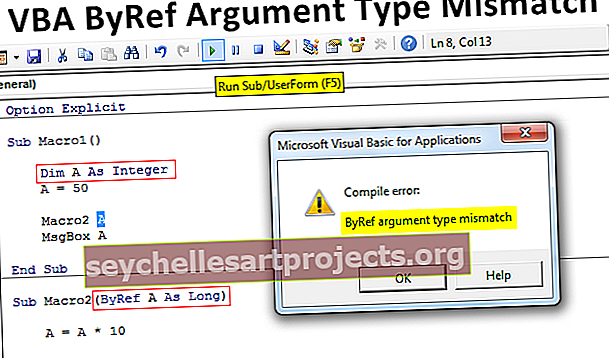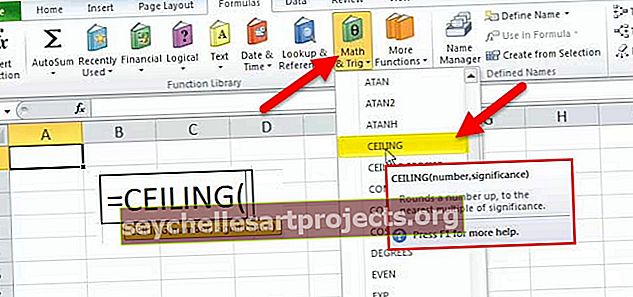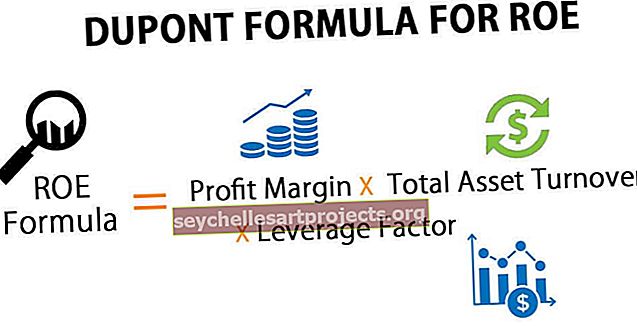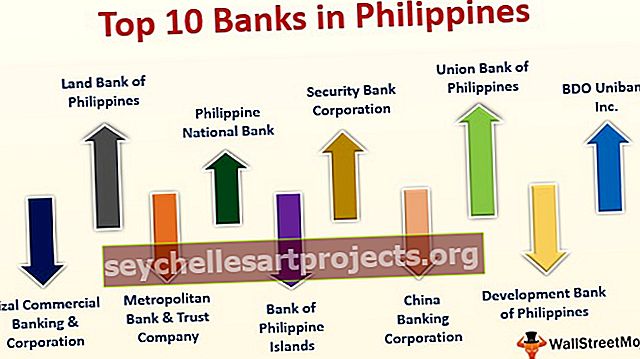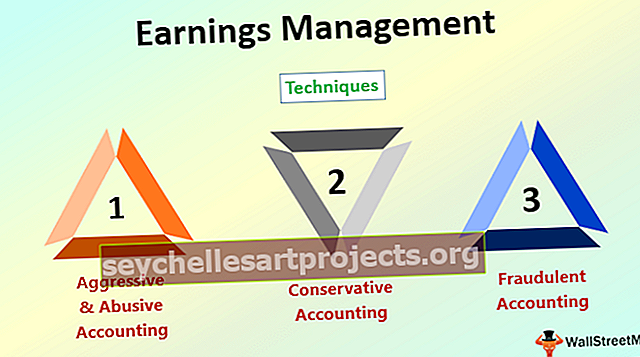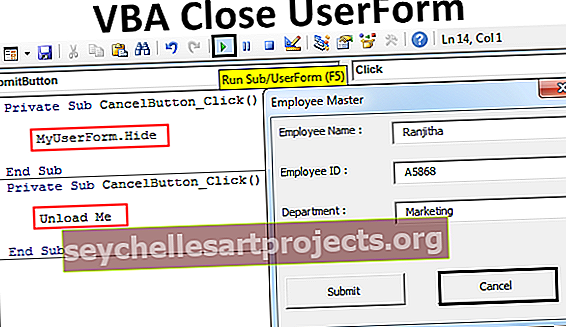Γράφημα / Διάγραμμα τυπικής απόκλισης στο Excel (Βήμα προς βήμα οδηγός)
Όπως γνωρίζουμε ότι η τυπική απόκλιση είναι ένας υπολογισμός του τρόπου με τον οποίο οι τιμές αλλάζουν με τη σύγκριση ή τον σεβασμό της μέσης ή της μέσης τιμής, αντιπροσωπεύουμε αυτά τα δεδομένα σε ένα γράφημα, υπάρχουν δύο αποκλίσεις που απεικονίζονται στο γράφημα της τυπικής απόκλισης, μία από τις οποίες είναι θετικό στο μέσο όρο που εμφανίζεται στη δεξιά πλευρά του γραφήματος και ένα άλλο είναι αρνητικό στο μέσο όρο που εμφανίζονται στην αριστερή πλευρά του γραφήματος, το γράφημα τυπικής απόκλισης είναι επίσης γνωστό ως γράφημα καμπύλης καμπάνας στο excel.
Γράφημα / διάγραμμα τυπικής απόκλισης του Excel
Η τυπική απόκλιση είναι ένα από τα σημαντικά στατιστικά εργαλεία που δείχνει πώς διαδίδονται τα δεδομένα. Για παράδειγμα, στο χρηματιστήριο πώς η τιμή της μετοχής είναι ασταθής στη φύση.
Συνήθως, η τυπική απόκλιση είναι η διακύμανση και στις δύο πλευρές του μέσου όρου ή της μέσης τιμής των τιμών της σειράς δεδομένων. Μπορούμε να σχεδιάσουμε την τυπική απόκλιση στο γράφημα του Excel και αυτό το γράφημα ονομάζεται " καμπύλη σχήματος καμπάνας".
Το Bell Curve είναι το γράφημα που χρησιμοποιείται συνήθως για τη μέτρηση της απόδοσης των εργαζομένων σε εταιρείες. Όλοι οι οργανισμοί εργάζονται για την αξιολόγηση της απόδοσης για ένα συγκεκριμένο χρονικό διάστημα, χρησιμοποιώντας αυτήν την αξιολόγηση απόδοσης ανταμείβουν τους υπαλλήλους σε όρους μισθού, προαγωγών κ.λπ.
Μετρούν τους υπαλλήλους σε χαμηλούς ή μη εκτελεστές, μέσους ερμηνευτές και υψηλούς. Όταν σχεδιάζετε ένα γράφημα σε σχήμα καμπάνας, δείχνει την υψηλότερη πιθανότητα του αποτελέσματος και η πιθανότητα του αποτελέσματος συνεχίζει να πέφτει όταν τα σχήματα του κουδουνιού κινούνται σε κάθε πλευρά από το κέντρο.
Για παράδειγμα, δείτε το παρακάτω γράφημα καμπύλης σχήματος καμπάνας του Excel.

Ας υποθέσουμε ότι εργάζεστε σε μια ομάδα 50 μελών και η βαθμολογία σας είναι πολύ παρόμοια με τα άλλα μέλη της ομάδας, τότε μόνο μερικοί υπάλληλοι έχουν υψηλότερη βαθμολογία, η πλειοψηφία θα πάρει μια μέση βαθμολογία και λίγοι θα έχουν χαμηλή βαθμολογία. Εάν έχετε 8 ως βαθμολογία και το μέλος της ομάδας σας πήρε 7 ως βαθμολογία, δεν θα υπάρχει μεγάλη διαφορά εδώ, έτσι δεν είναι;
Για να καταστήσετε τη σύγκριση καμπύλη σε σχήμα καμπάνας πιο κατάλληλη για να μετρήσετε τον υπάλληλο και να βαθμολογήσετε τότε, ανταμείψτε τους ανάλογα.
Όλοι οι υπάλληλοι υψηλότερης βαθμολογίας στην καμπύλη καμπάνας θα τοποθετηθούν στη δεξιά πλευρά της καμπύλης καμπάνας, οι υπάλληλοι χαμηλής βαθμολογίας θα τοποθετηθούν στην αριστερή πλευρά της καμπύλης καμπάνας και οι μέσοι υπάλληλοι θα τοποθετηθούν στο κέντρο της η καμπύλη καμπάνας.
Για να κατανοήσουμε το γράφημα τυπικής απόκλισης του Excel ή την καμπύλη σε σχήμα καμπάνας, χρειαζόμαστε δύο είδη υπολογισμών εδώ. Το ένα είναι ΜΕΣΟ ή ΜΕΣΟ της σειράς δεδομένων, και το δεύτερο είναι η τυπική απόκλιση (SD) που δείχνει πώς να εξαπλωθεί η σειρά δεδομένων.
Για παράδειγμα, εάν ο μέσος όρος βαθμολογίας των μαθητών στην τάξη είναι 70 και SD είναι 5, τότε οι μαθητές βαθμολογούνται σε κάθε πλευρά της μέσης τιμής, δηλαδή 70. Το πρώτο εύρος θα είναι 65-70 και το δεύτερο εύρος θα είναι 70-75.
Πώς να δημιουργήσετε ένα γράφημα τυπικής απόκλισης (Διάγραμμα) στο Excel;
Για καλύτερη κατανόηση του γραφήματος τυπικής απόκλισης (Διάγραμμα) στο Excel, ας εξετάσουμε το πραγματικό μας παράδειγμα των βαθμολογιών των μαθητών σε μια εξέταση.
Μπορείτε να κάνετε λήψη αυτού του προτύπου τυπικής απόκλισης Excel Excel - Πρότυπο τυπικής απόκλισης ExcelΈχω πάρει 25 μαθητές δείγμα δεδομένων και παρακάτω είναι οι βαθμολογίες αυτών των 25 μαθητών σε μια εξέταση.

Το πρώτο πράγμα που πρέπει να κάνουμε είναι να υπολογίσουμε τη μέση βαθμολογία της εξέτασης. Εφαρμόστε τον μέσο τύπο.

έχουμε το αποτέλεσμα ως 7.

Δεύτερον, υπολογίστε την τυπική απόκλιση της σειράς δεδομένων.

Το αποτέλεσμα φαίνεται παρακάτω:

Σημείωση: Δεδομένου ότι είχα λάβει δείγματα δεδομένων, έχω χρησιμοποιήσει το STDEV.S, το οποίο χρησιμοποιείται για δείγματα σειρών δεδομένων.
Τώρα στο κελί B1 εισάγετε τον τύπο κανονικής διανομής excel, δηλαδή NORM.DIST.

Το x δεν είναι τίποτα άλλο από το σημείο δεδομένων μας, οπότε επιλέξτε κελί Α1.

Το MEAN είναι η μέση τιμή που έχουμε υπολογίσει, γι 'αυτό δώστε έναν σύνδεσμο προς το κελί E1 και κάντε το απόλυτη αναφορά

Στη συνέχεια είναι το SD για να δώσει έναν σύνδεσμο προς το κελί E2 και να το κάνει απόλυτο σημείο αναφοράς.

Το επόμενο πράγμα είναι αθροιστικό, επιλέξτε FALSE ως το όρισμα.

Τώρα δείτε το αποτέλεσμα.

Σύρετε τον τύπο σε άλλα κελιά για να έχετε κανονικές τιμές κατανομής.

Δημιουργήστε ένα γράφημα τυπικής απόκλισης Excel χρησιμοποιώντας τα παρακάτω βήματα:
Βήμα 1: Επιλέξτε τα δεδομένα και μεταβείτε στην καρτέλα ΕΙΣΑΓΩΓΗ, στη συνέχεια, κάτω από τα γραφήματα, επιλέξτε διασκορπισμένο γράφημα και, στη συνέχεια, επιλέξτε Ομαλότερη διάγραμμα διασποράς

Βήμα 2: Τώρα θα έχουμε ένα γράφημα σαν αυτό.

Βήμα 3: Εάν χρειαστεί, μπορείτε να αλλάξετε τον άξονα και τον τίτλο του γραφήματος.

Συμπέρασμα: Το SD μας είναι 3,82 το οποίο είναι ελαφρώς υψηλότερο, οπότε η καμπύλη καμπάνας μας είναι ευρύτερη. Εάν το SD είναι μικρό, τότε θα έχουμε μια λεπτή καμπύλη καμπάνας.
Πράγματα που πρέπει να θυμάστε σχετικά με το γράφημα τυπικής απόκλισης στο Excel
- Οι τιμές MEAN ή AVG είναι πάντα το κεντρικό σημείο του γραφήματος τυπικής απόκλισης του Excel.
- Περίπου το 68,2% των σειρών δεδομένων θα τοποθετηθεί στην περιοχή, δηλαδή MEAN - SD έως MEAN + SD. (65-70)
- Περίπου το 95,5% των σειρών δεδομένων θα τοποθετηθεί στην περιοχή, δηλαδή 2 * (MEAN –SD) + 2 * (MEAN + SD) .
- Περίπου το 99,7% των σειρών δεδομένων θα τοποθετηθεί στην περιοχή, δηλαδή 3 * (MEAN –SD) + 3 * (MEAN + SD) .
- Το σχήμα γραφήματος τυπικής απόκλισης του Excel εξαρτάται από την τιμή SD, όσο υψηλότερη είναι η τιμή SD σε όλη την καμπύλη καμπάνας και όσο μικρότερη είναι η τιμή SD, τόσο πιο λεπτή είναι η καμπύλη καμπάνας.
- Η πλήρης γνώση της καμπύλης καμπάνας μπορεί να εξηγηθεί καλύτερα από το στατιστικό πρόσωπο και περιορίζομαι στο φύλλο excel.